iPhone-Dock transparent machen
252.455 Aufrufe • Lesezeit: 2 Minuten
 Bestimmt kennt ihr die graue Leiste am unteren Bildschirmrand, auf der eure häufig genutzten Apps sitzen: Der sogenannte „iPhone-Dock“. Wenn euch die Milchglas-Optik der grauen Fläche stört und ihr eine „saubere“ Optik eures Homescreens bevorzugt, könnt ihr den iPhone-Dock transparent machen.
Bestimmt kennt ihr die graue Leiste am unteren Bildschirmrand, auf der eure häufig genutzten Apps sitzen: Der sogenannte „iPhone-Dock“. Wenn euch die Milchglas-Optik der grauen Fläche stört und ihr eine „saubere“ Optik eures Homescreens bevorzugt, könnt ihr den iPhone-Dock transparent machen.
iPhone-Dock durchsichtig machen
Um die Dock-Leiste transparent zu machen, müsst ihr euch nur ein spezielles Wallpaper herunterladen und als Hintergrundbild einrichten. Eine große Auswahl an Wallpapern, die den iPhone-Dock unsichtbar machen, findet ihr auf der Webseite „Mysterious iPhone Wallpaper“. Öffnet dazu zunächst den folgenden Link:
https://heyeased.weebly.com/hide-dock-wallpapers.htmlWenn ihr auf der Webseite nach unten scrollt, seht ihr eine Reihe von hellen, dunklen und bunten Wallpapern. Achtet dabei auf die kleinen Icons rechts neben den Wallpapern. Daran erkennt ihr, ob ein Wallpaper für den „Dark Mode“ (Dunkelmodus) oder den „Light Mode“ (normaler Bildschirm-Modus) geeignet ist.
Tippt auf den Button unterhalb der Wallpaper-Vorschau (in unserem Fall „All iPhones“) und scrollt euch durch die verschiedenen Varianten bis ihr das Wallpaper gefunden habt, das euch am besten gefällt. In unserem Beispiel haben wir uns für ein „Light Mode“ Wallpaper entschieden, also ein Hintergrundbild für den hellen Bildschirm-Mosu. Haltet das Bild kurz gedrückt und geht im Kontextmenü auf „Zu „Fotos“ hinzufügen“.
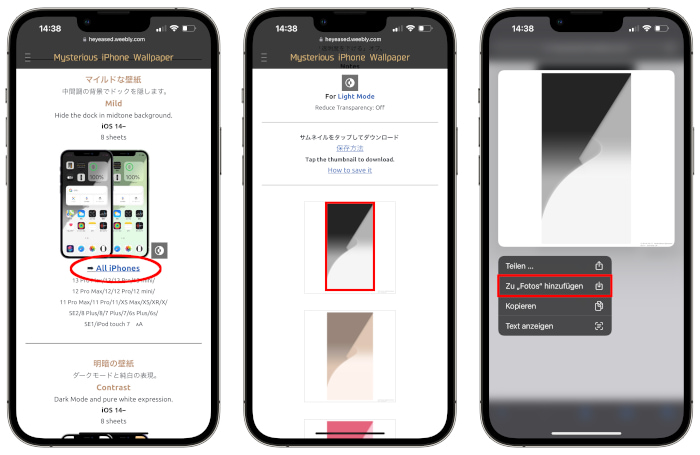
Geht anschließend in die Einstellungen-App, tippt auf „Hintergrundbild“ → „Neuen Hintergrund wählen“ und wählt das eben heruntergeladene Bild aus. Tippt dann auf „Sichern“ und geht im Menü-Fenster auf „Home-Bildschirm“.
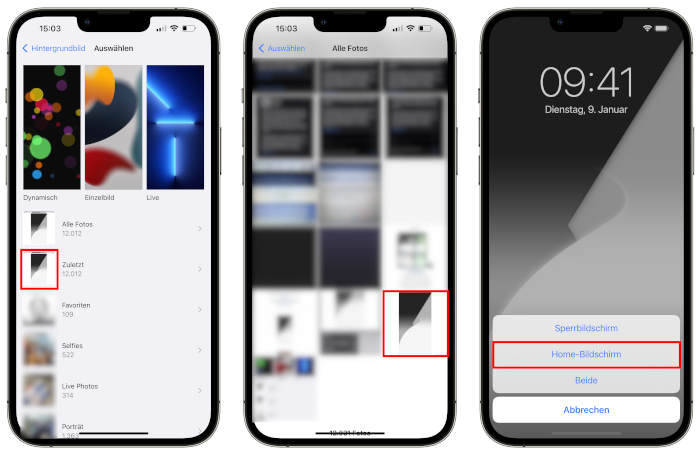
Tipp: In einem anderen Trick zeigen wir euch, wie ihr mehr als 4 Apps in den iPhone-Dock packen könnt!
Jetzt habt ihr zwar das Wallpaper als Hintergrund eingestellt, die Dock-Leiste ist jedoch noch nicht transparent. Geht dazu wieder in die Einstellungen-App unter Bedienungshilfen → Anzeige & Textgröße und deaktiviert den Punkt „Transparenz reduzieren“. Unser Vorher-Nachher-Screenshot zeigt, wie das fertige Ergebnis aussehen könnte.
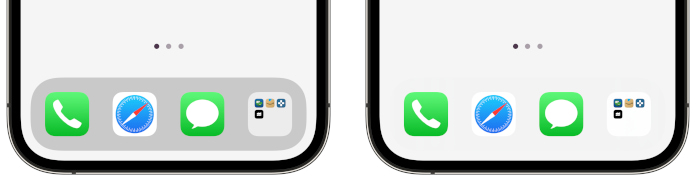
Übrigens: Wenn ihr euch für ein „Dark Mode“-Wallpaper entscheidet, müsst ihr noch den Dunkelmodus aktivieren, bevor der iPhone-Dock transparent wird!